Adobe Illustrator画正圆的方法
2020-10-15 14:32作者:下载吧
Adobe Illustrator是一款非常好用的矢量图形处理软件,该软件主要应用于印刷出版、海报书籍排版、专业插画等方面,也可以为线稿提供较高的精度和控制,适合生产任何小型设计到大型的复杂项目。我们在使用这款软件对图形进行编辑处理的过程中,难免会遇到需要绘制正圆的情况,所以我们需要掌握绘制正圆的方法。但是该软件的专业性比较强,有很多朋友都不知道怎么操作。那么接下来小编就给大家详细介绍一下Adobe Illustrator画正圆的具体操作方法,有需要的朋友可以看一看。

方法步骤
1.首先打开软件,我们在界面左上方点击“文件”选项,其下方会出现一个下拉框,在下拉框中选择“新建”选项。
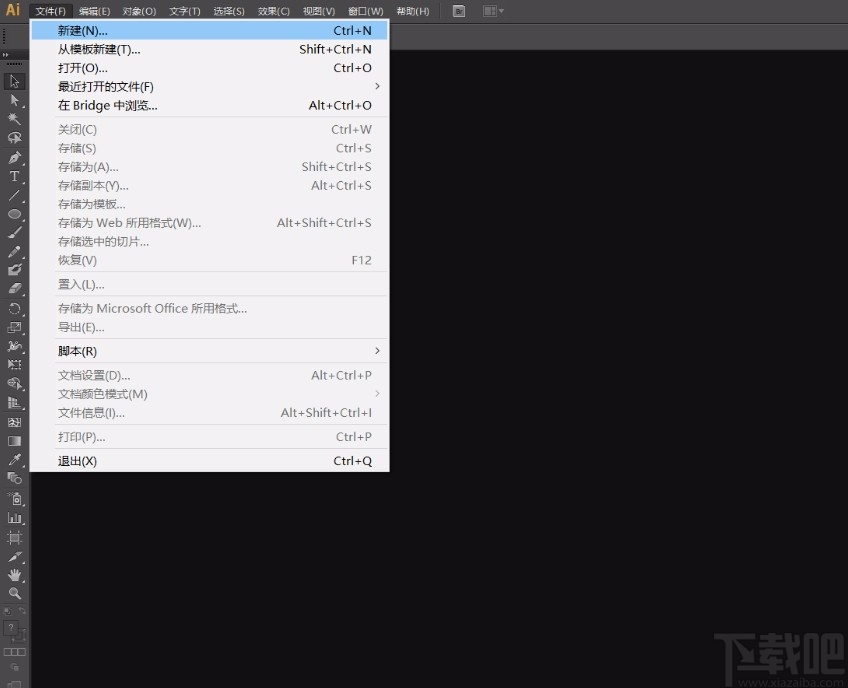
2.接着界面上就会弹出一个新建文档窗口,我们在窗口中设置好文档名称、高度等参数后,点击窗口底部的“确定”按钮即可。

3.然后在界面左侧找到矩形工具按钮,用鼠标右键点击该按钮,旁边会出现一个下拉框,在下拉框中选择“椭圆工具”选项。
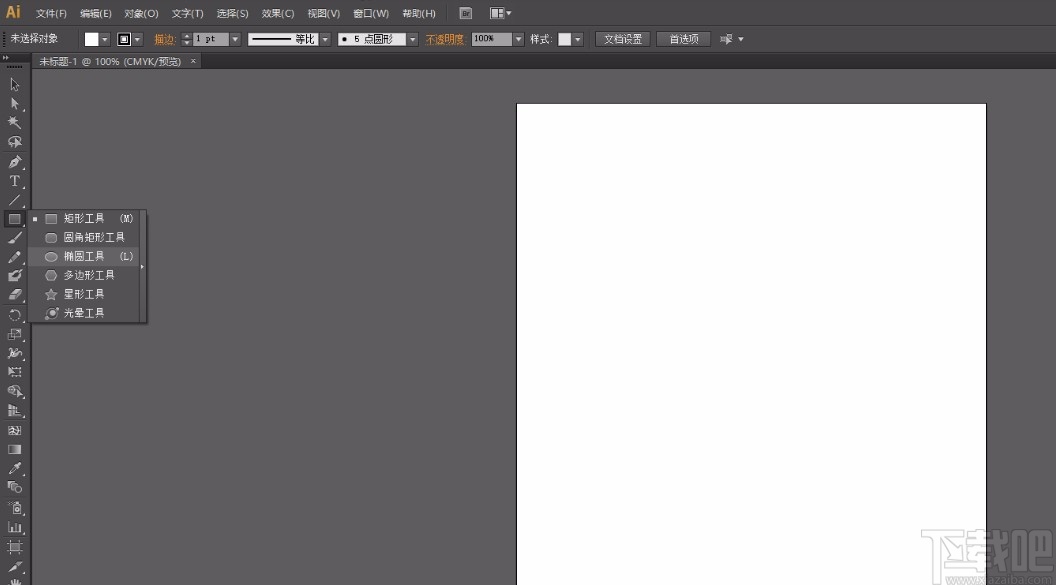
4.紧接着我们将鼠标移动到画布上,我们在画布上点击鼠标,界面上就会出现一个椭圆窗口,我们在窗口中将宽度和高度设置成同样的数值,并点击窗口底部的“确定”按钮即可。
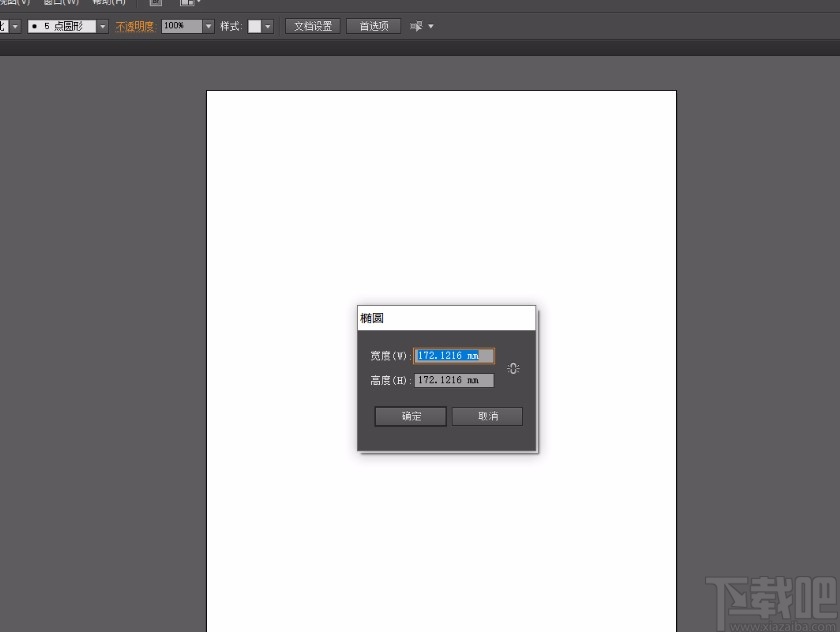
5.完成以上所有步骤后,我们就可以在画布上看到一个正圆了,效果如下图所示,大家可以作为参考。
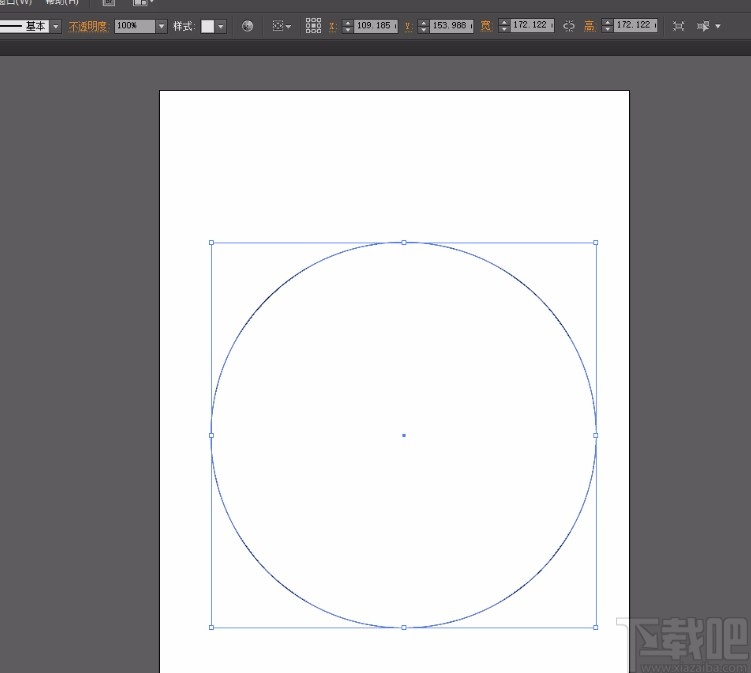
以上就是小编给大家整理的Adobe Illustrator画正圆的具体操作方法,方法简单易懂,有需要的朋友可以看一看,希望这篇教程对大家有所帮助。